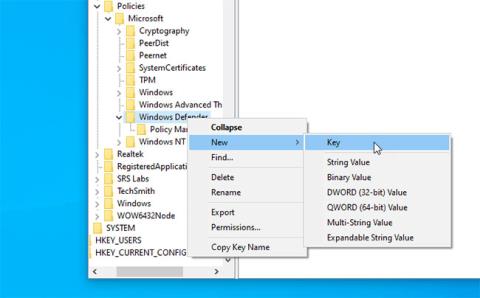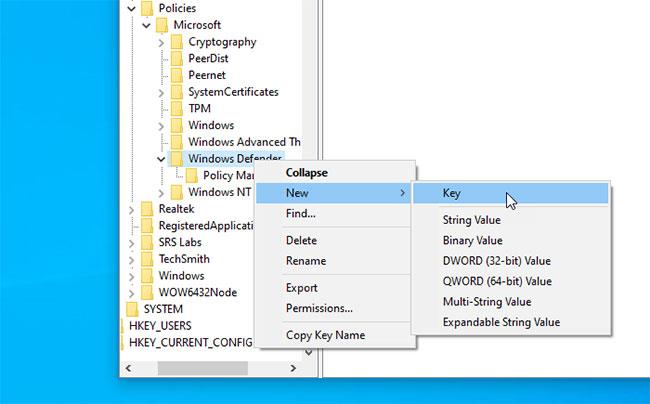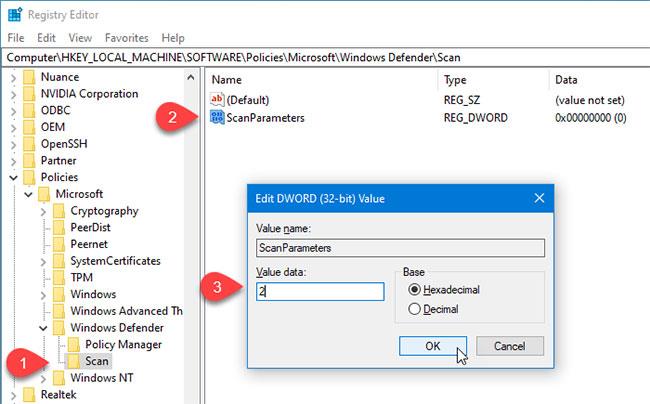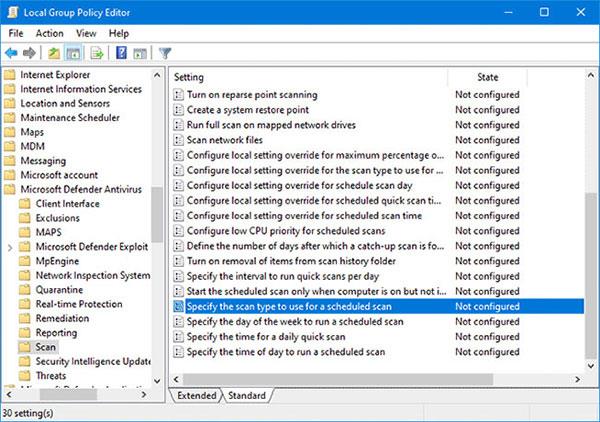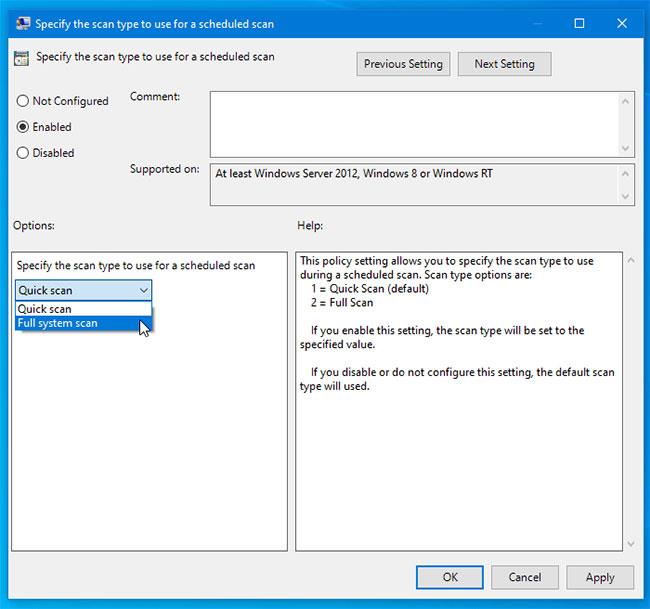Hoci vstavaný antivírus Windows Defender automaticky kontroluje váš systém Windows 10 každý deň, ak chcete určiť iný typ plánovanej kontroly, môžete tak urobiť. Predvolený typ kontroly môžete zmeniť z Rýchlej kontroly na Úplnú kontrolu pomocou tejto príručky prostredníctvom Editora miestnej politiky skupiny alebo Editora databázy Registry.
Zmeňte predvolený typ plánovaného skenovania v programe Microsoft Defender
Windows Security alebo Microsoft Defender (predtým Windows Defender) je jedným z najlepších bezplatných antivírusových programov pre Windows 10 . Tento nástroj každý deň automaticky kontroluje každý systém, takže používatelia majú vždy bezproblémovú používateľskú skúsenosť.
V predvolenom nastavení program Microsoft Defender vykonáva rýchlu kontrolu , pretože tento typ kontroly je rýchlejší a trvá menej času ako úplná kontrola. Ak však chcete zmeniť tento typ kontroly z bezpečnostných dôvodov, môžete tak urobiť.
1. Zmeňte typ plánovanej kontroly pomocou Editora databázy Registry
Poznámka : Pred pokračovaním by ste mali vytvoriť zálohu súboru databázy Registry alebo vytvoriť bod obnovenia systému.
Potom na počítači otvorte Editor databázy Registry (stlačte súčasne tlačidlá Win+ , zadajte príkaz regedit a stlačte tlačidlo ). Ak sa zobrazí výzva UAC, musíte kliknúť na tlačidlo Áno. Potom prejdite na nasledujúcu cestu:REnter
HKEY_LOCAL_MACHINE\SOFTWARE\Policies\Microsoft\Windows Defender\Scan
Ak nemôžete nájsť kľúč Scan v kľúči programu Windows Defender , musíte ho vytvoriť manuálne.
Kliknite pravým tlačidlom myši na Windows Defender a vyberte Nový > Kľúč a pomenujte ho Skenovať.
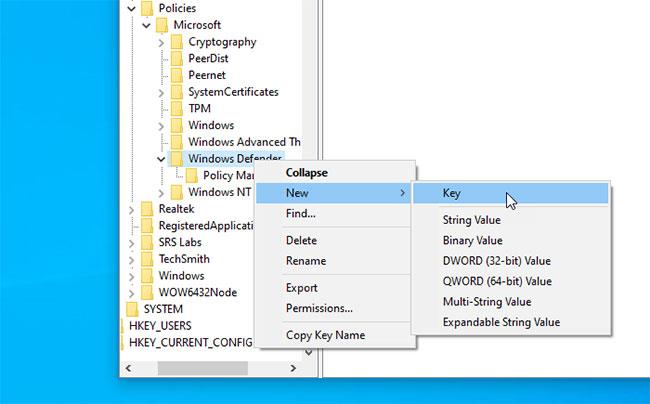
Kliknite pravým tlačidlom myši na Windows Defender a vyberte Nový > Kľúč a pomenujte ho Skenovať
Ďalej vyberte kláves Skenovať , kliknite pravým tlačidlom myši na pravú stranu a vyberte Nový > Hodnota DWORD (32-bitová) . Pomenujte ho ScanParameters.
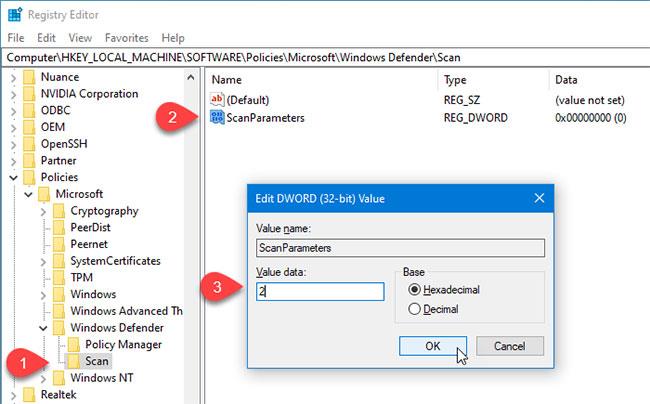
Vytvorte kľúčové parametre ScanParameters
Teraz musíte dvakrát kliknúť na hodnotu DWORD ScanParameters a nastaviť hodnotu na 1 alebo 2 .
- 1 predstavuje rýchle skenovanie (rýchle skenovanie)
- 2 predstavuje úplné skenovanie (úplné skenovanie systému)
V predvolenom nastavení program Microsoft Defender vykonáva rýchlu kontrolu. Ak chcete vykonať úplnú kontrolu systému, musíte pre program Microsoft Defender nastaviť hodnotu na 2 .
2. Zadajte typ kontroly programu Windows Defender pomocou Editora miestnej politiky skupiny
Ak sa systém dodáva s Editorom lokálnych zásad skupiny, môžete jednoducho zmeniť typ plánovanej kontroly. Ak chcete začať, musíte najskôr otvoriť Editor miestnych zásad skupiny .
Vo vyhľadávacom poli na paneli úloh vyhľadajte gpedit.msc a kliknite na výsledok. Po otvorení tohto nástroja prejdite na nasledujúcu cestu:
Computer Configuration> Administrative Templates > Windows Components > Windows Defender Antivirus > Scan
Tu nájdete nastavenie politiky s názvom Zadajte typ kontroly, ktorý sa má použiť pri plánovanej kontrole .
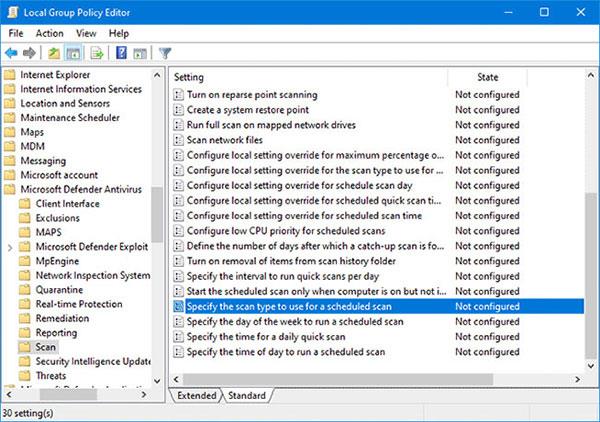
Nájdite nastavenie politiky s názvom Zadajte typ kontroly, ktorý sa má použiť pri plánovanej kontrole
Ak chcete vykonať zmeny, musíte naň dvakrát kliknúť.
Vyberte možnosť Povolené a z rozbaľovacieho zoznamu vyberte možnosť Úplná kontrola systému .
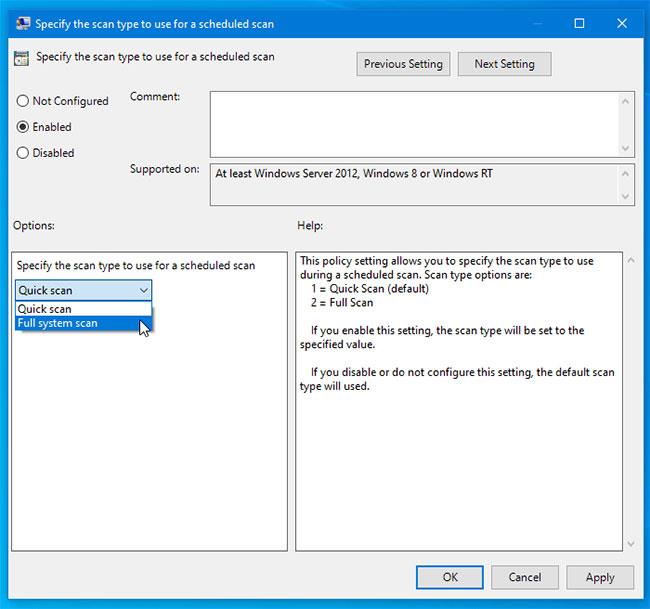
Z rozbaľovacieho zoznamu vyberte možnosť Úplná kontrola systému
Teraz kliknutím na tlačidlo Použiť > OK uložte zmeny.
Mali by ste vedieť o niekoľkých zásadách, ktoré vám môžu pomôcť prispôsobiť naplánované skenovanie. Všetky tieto zásady nájdete na jednom mieste. Oni sú:
- Zadajte deň v týždni na spustenie plánovanej kontroly : Pomôže vám vybrať deň, kedy chcete spustiť automatickú kontrolu.
- Špecifikujte čas dennej rýchlej kontroly : Umožňuje používateľovi vybrať konkrétny čas, kedy pracuje, aby sa kontrola dokončila bez problémov.
- Zadajte čas dňa na spustenie plánovanej kontroly : Môžete zmeniť predvolený čas rýchlej dennej kontroly.